Med en valutaomvandlare kan besökarna på din webbplats snabbt beräkna växelkursen för olika valutor utan att lämna din webbplats. Det gör det bekvämt för klienci att köpa produkter i sin egen valuta.
På WPBeginner har vi hjälpt många användare att skapa e-handelsbutiker och ställa in valutakonverterare i WordPress.
Baserat på vår erfarenhet är CBX Currency Converter eller CURCY de bästa plugin-programmen att använda. De är båda nybörjarvänliga och möjliggör sömlös integration med WordPress.
I den här artikeln kommer vi att visa dig två sätt att enkelt lägga till en valutaomvandlare i WordPress.
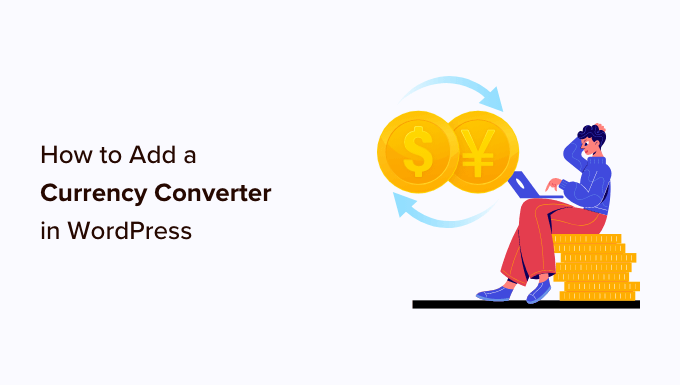
Vilka typer av websites behöver en valutaomvandlare?
Oavsett om du har en webbutik, en webbplats för småföretag eller en WordPress-blogg kan du använda en valutaomvandlare så länge du har en internationell målgrupp och säljer något.
Här är några exempel på websites som kan behöva en valutakalkylator för WordPress:
- Butiker för ecommerce: Om du run en ecommerce store med WordPress och säljer produkter internationellt, kan en valutaomvandlare hjälpa dina användare att snabbt beräkna kostnader i deras lokala valuta.
- Resebloggar: Om du har en blogg som handlar om resor kan en valutakalkylator hjälpa dina användare att beräkna resekostnader i olika valutor.
- Webbplatser för företag: En website för företag kan också vilja att användarna ska kunna se växelkurserna för olika valutor, viss för företag med närvaro i olika länder.
- Websites inom finans- och bankbranschen: Webbplatser inom finans- och banksektorn kan add to valutakalkylatorer så att besökarna kan beräkna konverteringskurser utan att lämna webbplatsen.
- Webbplatser för mynt- och valutaväxling: Det finns många websites som bloggar eller handlar om kryptovalutor, valutahandel och liknande nischer. Dessa websites behöver en valutaomvandlare så att deras användare snabbt kan beräkna konverteringskurser.
Det kan finnas många andra WordPress-webbplatser som kan behöva en valutaomvandlare. Med det sagt, låt oss ta en titt på hur du enkelt kan add to en valutaomvandlare i WordPress.
Vi kommer att visa dig 2 metoder, inklusive ett sätt för en WordPress webbplats och en WooCommerce store. Du kan klicka på länkarna under för att hoppa vidare till din önskade section:
Lägga till en valutaomvandlare i WordPress
Du kan enkelt add to en valutaomvandlare i WordPress med hjälp av CBX Currency Converter. Det är ett gratis plugin för WordPress som beräknar och visar upp till 117 valutor.
Det första du behöver göra är att installera och aktivera pluginet CBX Currency Converter. För mer detaljer, se vår Step-by-Step guide om hur du installerar ett plugin för WordPress.
När du har aktiverat måste du gå till Settings ” Currency Converter page i your WordPress admin area. Härifrån kan du hantera allmänna inställningar, gillar att välja en layout för din valutaomvandlare och välja din API-källa för att hämta växelkurserna.
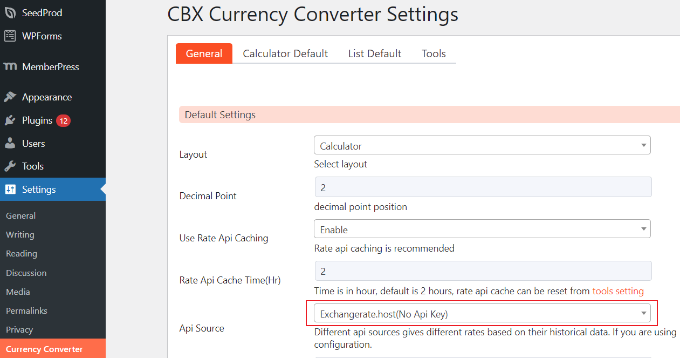
Som standard kommer pluginet att använda Exchangerate.server, som inte kräver en API key. Du kan dock klicka på dropdown-menyn och välja andra källor, som Alphavantage, Openexchangerates och Currencylayer.
När du har lagt till API key kan du välja en layout för valutaomvandlaren.
Det finns 4 layouts att välja mellan. Med hjälp av dessa layouts kan du displaya en valutakalkylator, en valutakurslista eller båda. You kan också definiera decimalpunktens position.
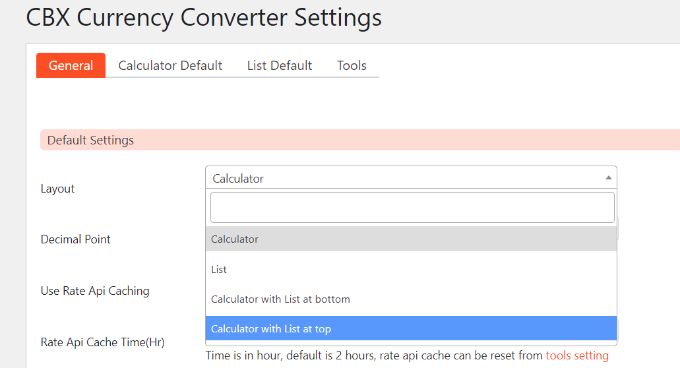
Dessutom kan du ytterligare editera inställningarna för varje valutaomvandlares layout.
In the ‘Calculator Default’ tabs, for instance, you can set the standard values for the currency calculator. Den tillåter dig att aktivera valutor, ställa in standardalternativ för från och till valutor, med mera.
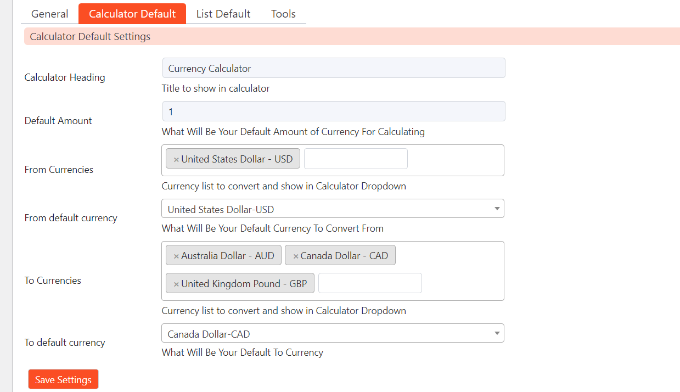
Efter kalkylatorns layout kan du gå till tabben “List Default” för standardinställningar för valutakurslistan.
Du kan välja den primära valutan och sedan add to en lista med andra valutor som ska visas i kurslistan.
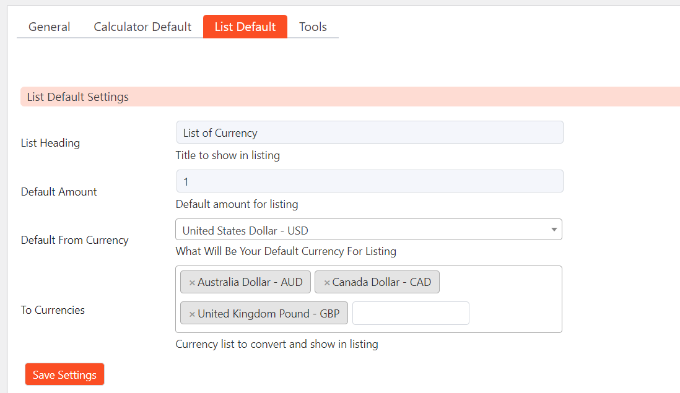
När du är klar med inställningarna klickar du på knappen “Save Changes”. Se till att utföra detta steg varje gång du ändrar några Settings i tabbarna ovan.
Displaying the Currency Converter on Your Site (valutaomvandlaren visas på webbplatsen)
Du kan enkelt displaya valutaomvandlaren var som helst på din website med hjälp av CBX Currency Converter block.
Först kan du skapa en ny sida eller redigera en befintlig. När du är i innehållsredigeraren klickar du bara på “+”-knappen och lägger till blocket CBX Currency Converter.
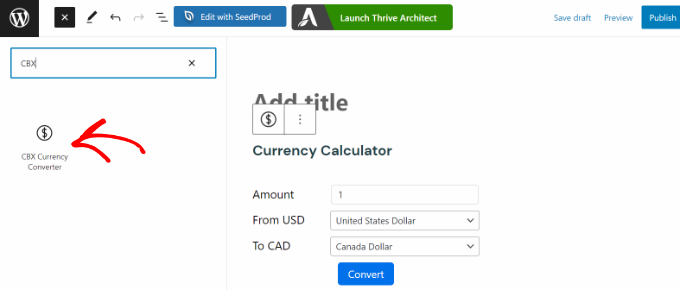
Alternativt kan du också visa valutaomvandlaren i sidebaren på din website.
Du kan gå till Appearance ” Widgetar från din WordPress dashboard. Efter det kan du helt enkelt add CBX Currency Converter widget block till sidebar området.
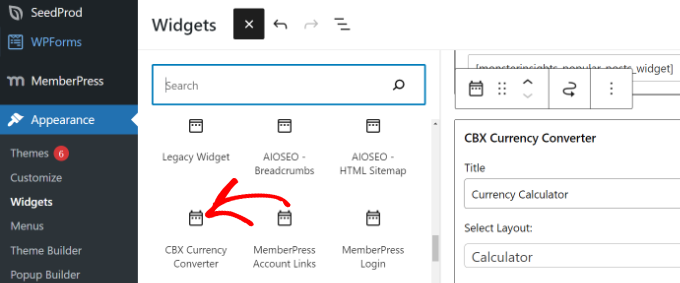
När du har lagt till widget-blocket kan du edit titeln, select en layout, ändra decimalpunkterna, välja standardvaluta och mycket mer.
När du är klar klickar du bara på knappen “Update”.
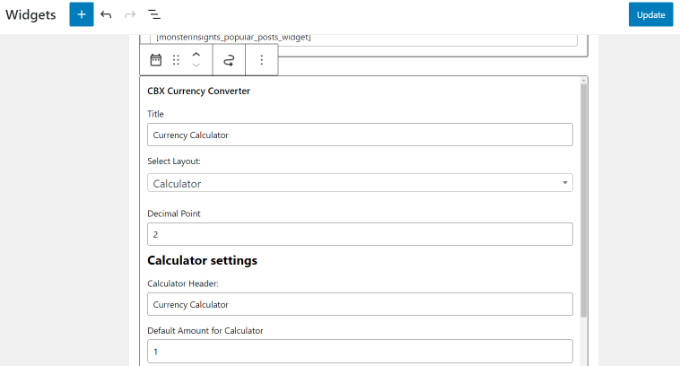
Nu kan du besöka din website för att se valutaomvandlaren i sidebar widget eller WordPress page.
Dina användare kommer att kunna enter ett Amount, select den valuta de vill kontrollera och sedan click the “Convert” knapp för att få resultaten displayed direkt där.
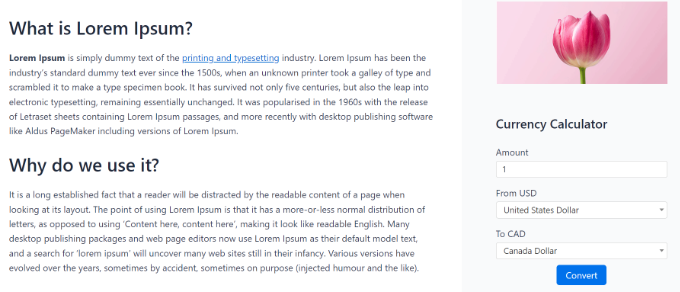
Du kan också integrera en valutaomvandlare i din WooCommerce eller någon annan WordPress e-handel. För att göra detta behöver du plugin-programmet Currency Converter Pro.
Men andra tillägg för Multi-Currency kommer också att få jobbet gjort, varav de flesta är gratis. Låt oss titta på hur du kan add to en valutaomvandlare i WooCommerce.
Lägga till en valutaomvandlare i WooCommerce
Om du har en WooCommerce store som lockar kunder från olika delar av världen, kan en valutaomvandlare visa priser i lokala valutor och öka konverteringen.
Det enklaste sättet att lägga till en valutaomvandlare i WooCommerce är genom att använda CURCY plugin. Det är ett gratis WooCommerce plugin som är användarvänligt och erbjuder stöd för Multi-Currency.
Först måste du installera och aktivera pluginet CURCY. För mer detaljer, vänligen se vår guide om hur du installerar ett plugin för WordPress.
Efter aktivering kan du heada till Multi-Currency page från WordPress dashboard och view the “General” settings tabs.
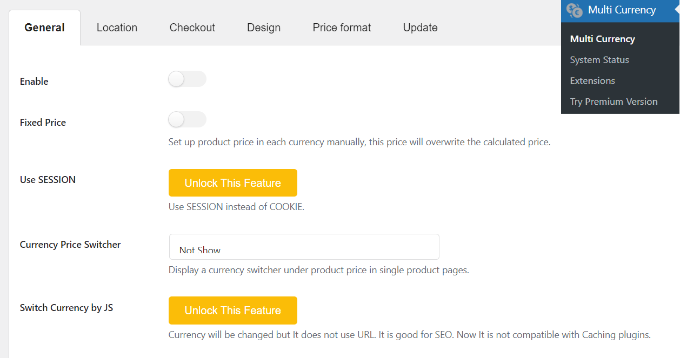
Här kan du klicka på “Enable” toggle för att aktivera alternativ för valutaomvandlare för WooCommerce. Förutom det låter pluginet dig också fixa priserna.
Därefter kan du rulla ner och add to olika valutor. Klicka bara på knappen “Add Currency”. Kom ihåg att i det gratis pluginet kan du bara add to 2 valutor åt gången.
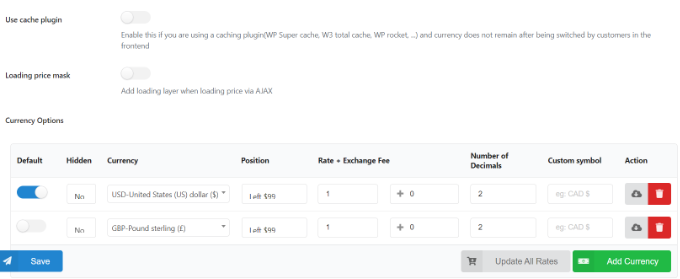
Efter det kan du byta till tabben “Location”.
Här hittar du alternativ för att automatiskt känna av valutor och visa en viss valuta för besökare från olika locations.
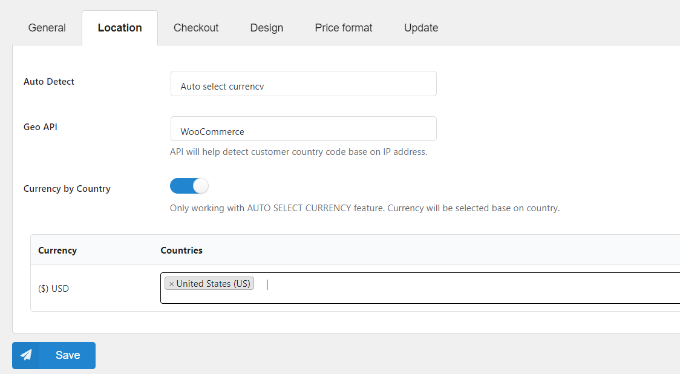
Därefter kan du heada till tabben “Design” och editera din valutaomvandlares appearance.
Med pluginet kan du välja position, add to en rubrik, ändra textfärg, stil, huvud- och bakgrundsfärg och mycket mer.

När det är gjort kan du save your changes.
Du kan nu besöka din WooCommerce store för att se valutaomvandlaren i action.
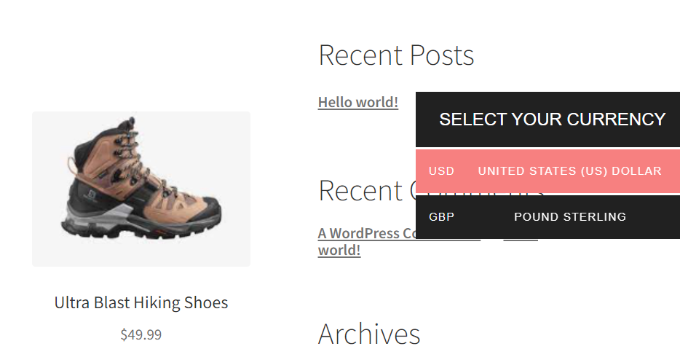
Vi hoppas att den här artikeln hjälpte dig att lära dig hur du lägger till en valutaomvandlare i WordPress. Du kanske också vill se vårt expertval av de bästa WooCommerce-alternativen för dina specifika behov och vår handledning om hur du lägger till en fraktkalkylator på din WordPress-webbplats.
If you liked this article, then please subscribe to our YouTube Channel for WordPress video tutorials. You can also find us on Twitter and Facebook.





Ragh
Nice information
WPBeginner Support
Thank you
Admin
Elliot
Please i want to know if there is a plugin where i can define the exchange rates my self
WPBeginner Support
At the moment we do not have a recommended plugin for that.
Admin
Anees Imran
Thank you very much for your help I was cofused when I was searching for this, How to to add currency converter in my site. But now I can add. Thanks!
WPBeginner Support
You’re welcome, glad our guide was helpful
Admin
Mubasher
I’m running a multi-vendor store, and is it possible to change base currency based on user location? For example if my user is from the UK then he’ll upload his product using that front end uploading product in GBP. As well as USD from the USA.
Appreciate your help
Thanks
WPBeginner Support
You would want to reach out to the support for your vendor plugin for what is available.
Admin
Maxime
To do currency conversion anywhere in your website you can also try the plugin Multi-Currency Switcher Converter
WPBeginner Support
Thank you for letting us know about this plugin
Admin